¶ Контингент и движение
- Среди функционала 1С, очень полезный отчет носит название Контингент и движение. Чтобы его найти, перейдите в Управление студенческим составом и в верхней панели Отчеты найдите Контингент и движение
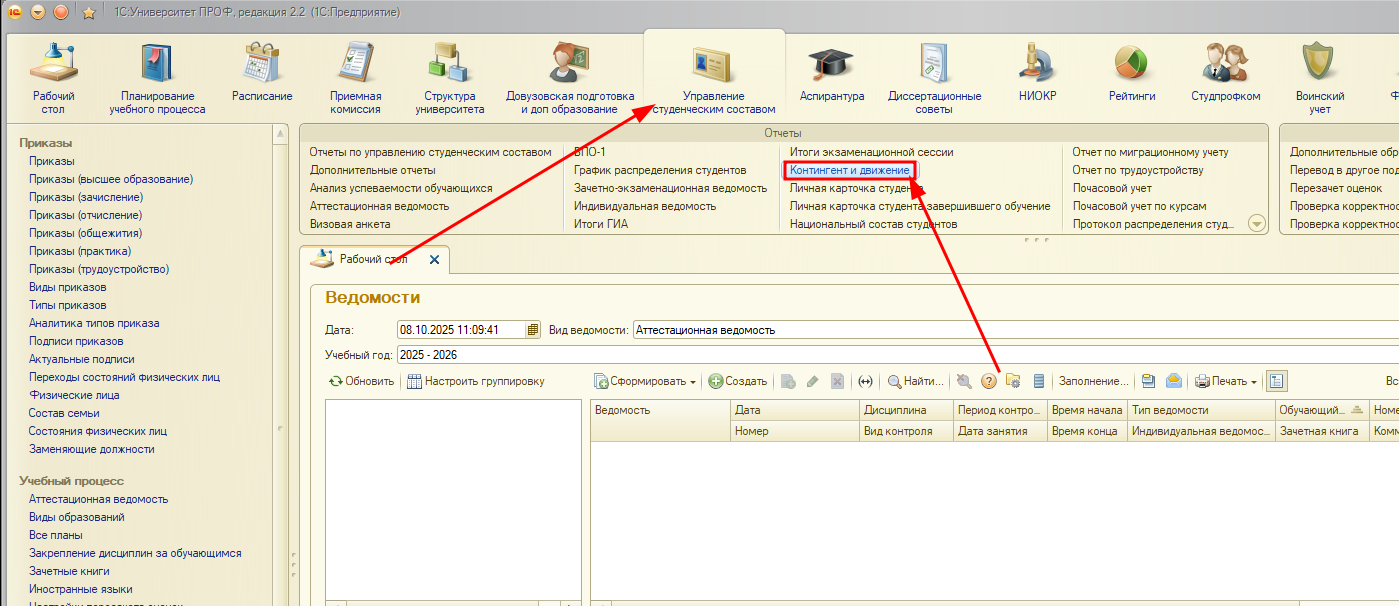
Рис. 1
- Если вы не видите этого отчета в панели, попробуйте либо схватиться за [...] и потянуть вниз

Рис. 2
- Либо нажать на [🔽] в правой части блока отчетов
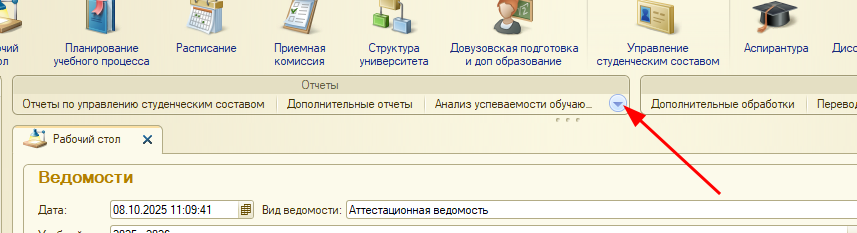
Рис. 3
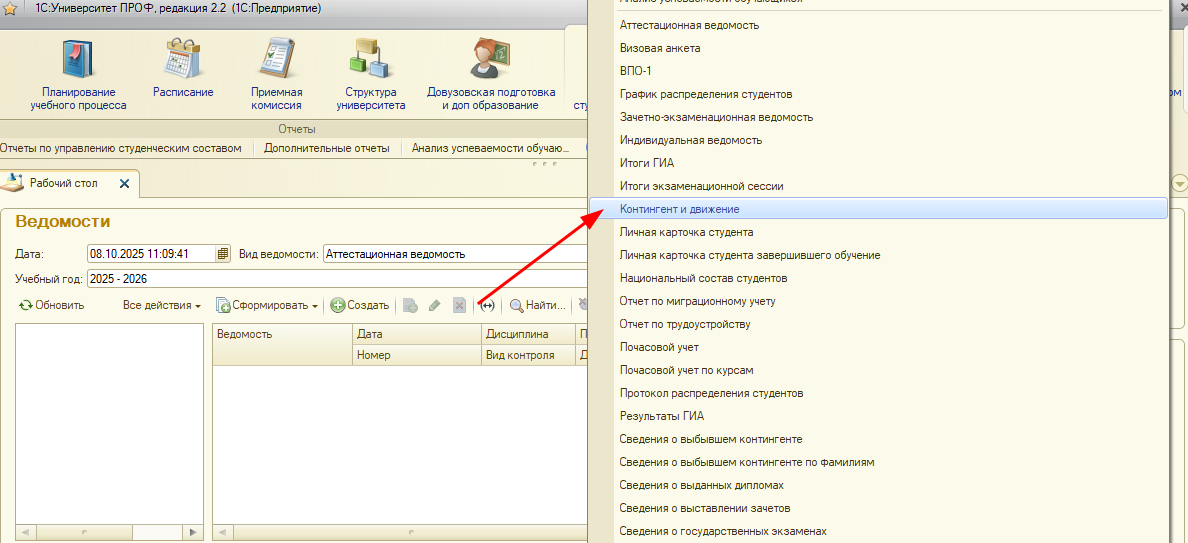
Рис. 4
- Когда вы наконец попали в отчет Контингент и движение, можете ознакомиться с функционалом
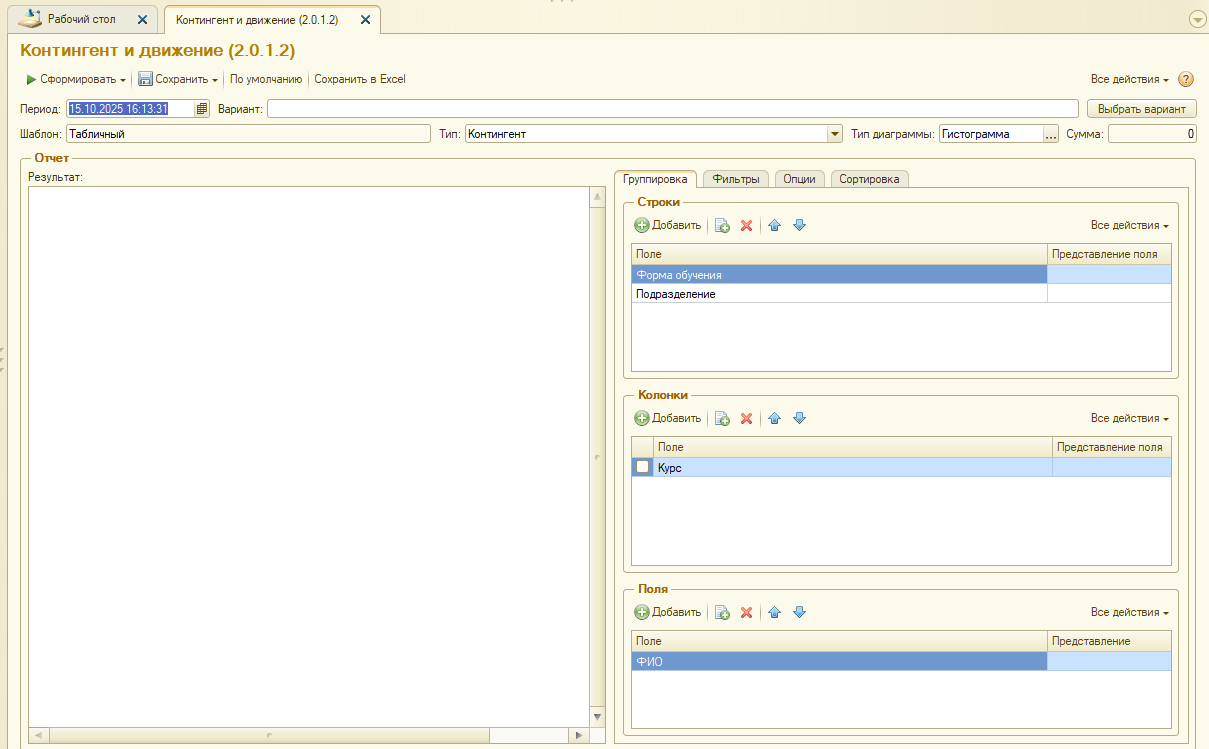
Рис. 5
¶ Вкладка "Группировка"
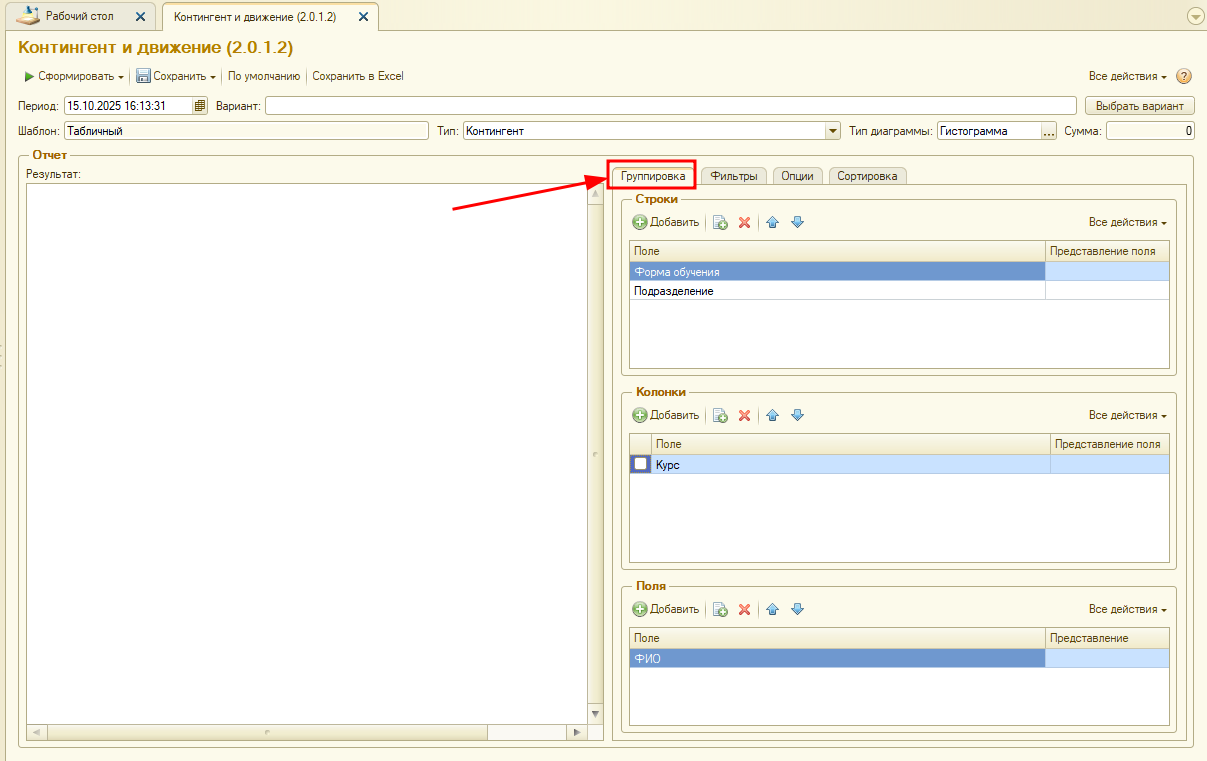
Рис. 6
- В блоке Строки добавляются те строки, на которые вы хотите поделить ваш отчет. По умолчанию в нем стоят поля Форма обучения и Подразделение
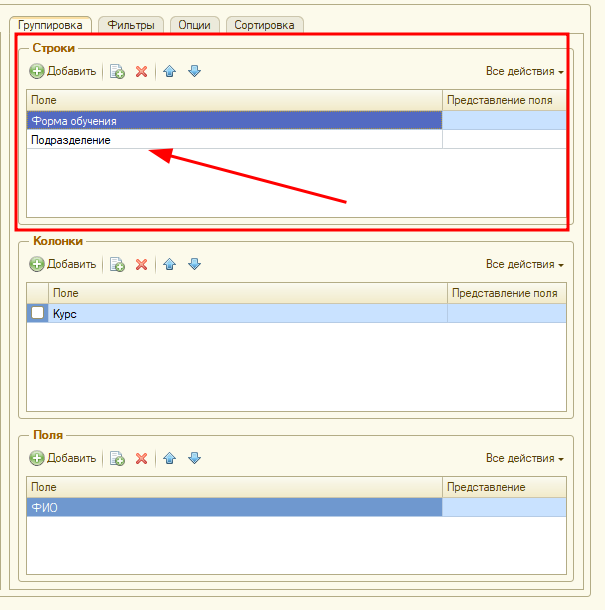
Рис. 7
- Вот так будут выглядеть строки в итоговой таблице. Обратите внимание, что это не разделение по колонкам. Это разделение по строкам. Обратите внимание, что строки расположены в том порядке, в котором они стоят в группировке по строкам (в правой части окна)
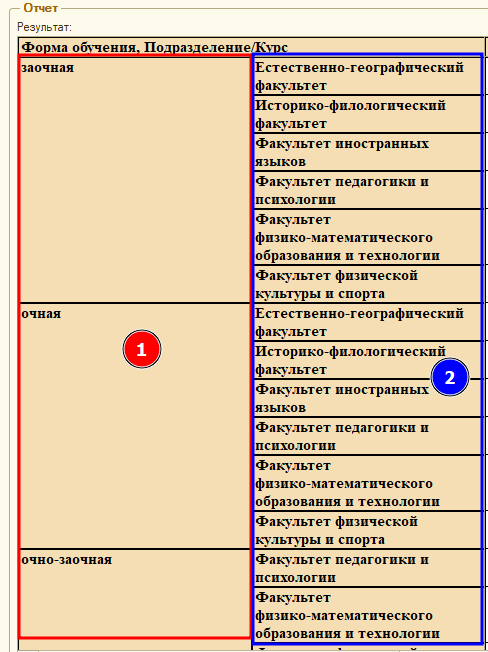
Рис. 8
- В блоке Колонки вы определяете, какие колонки должны быть у вашей итоговой таблицы. По умолчанию стоит Курс (галочку ставить не надо, даже если очень хочется)
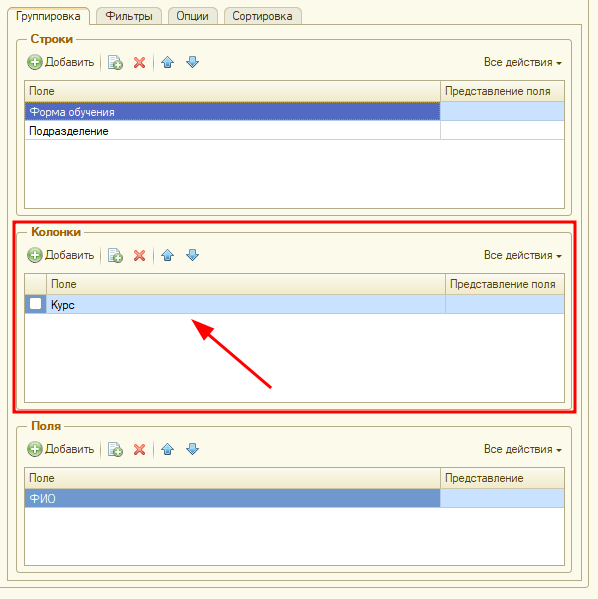
Рис. 9
- Вот так выглядят колонки с разделением по курсам

Рис. 10
- В блоке Поля по умолчанию стоит ФИО. Оно должно быть там всегда. Вы можете добавить дополнительные поля при необходимости, но это будет работать тогда и только тогда, когда вы используете списочный отчет (не статистический)
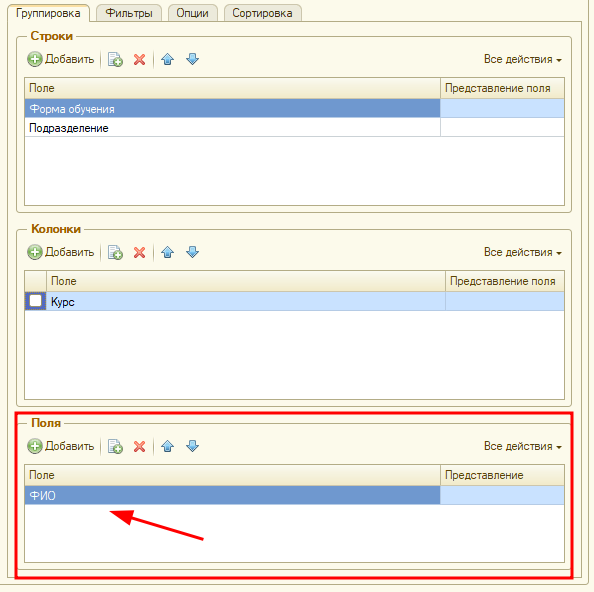
Рис. 11
- Добавим для примера поля и посмотрим, как это будет выглядеть
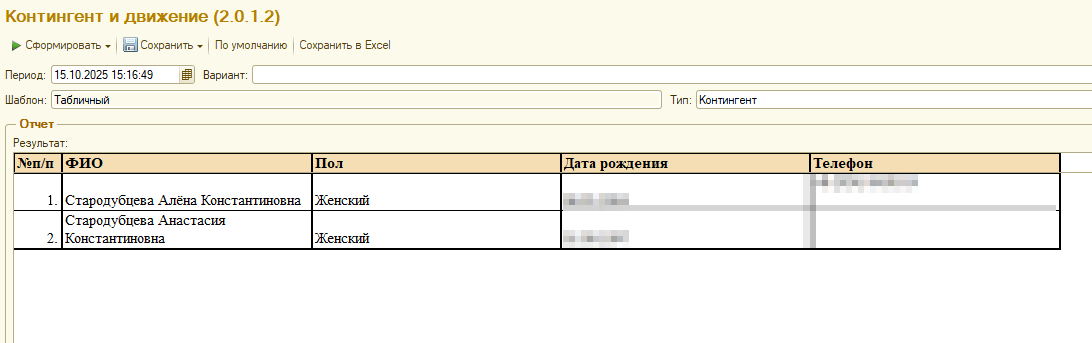
Рис. 12
Обратите внимание, если убрать Колонки вообще, то Поля будут выглядеть как колонки. Строки и Колонки по сути своей являются некой группировкой. Например, можно сгруппировать по курсам, по факультетам и так далее. Если вы добавите, например, дату рождения в строки или колонки, то студенты разобъются на группы с одинаковыми датами рождения
- Попробуем добавить Дату рождения в Строки и посмотреть что будет
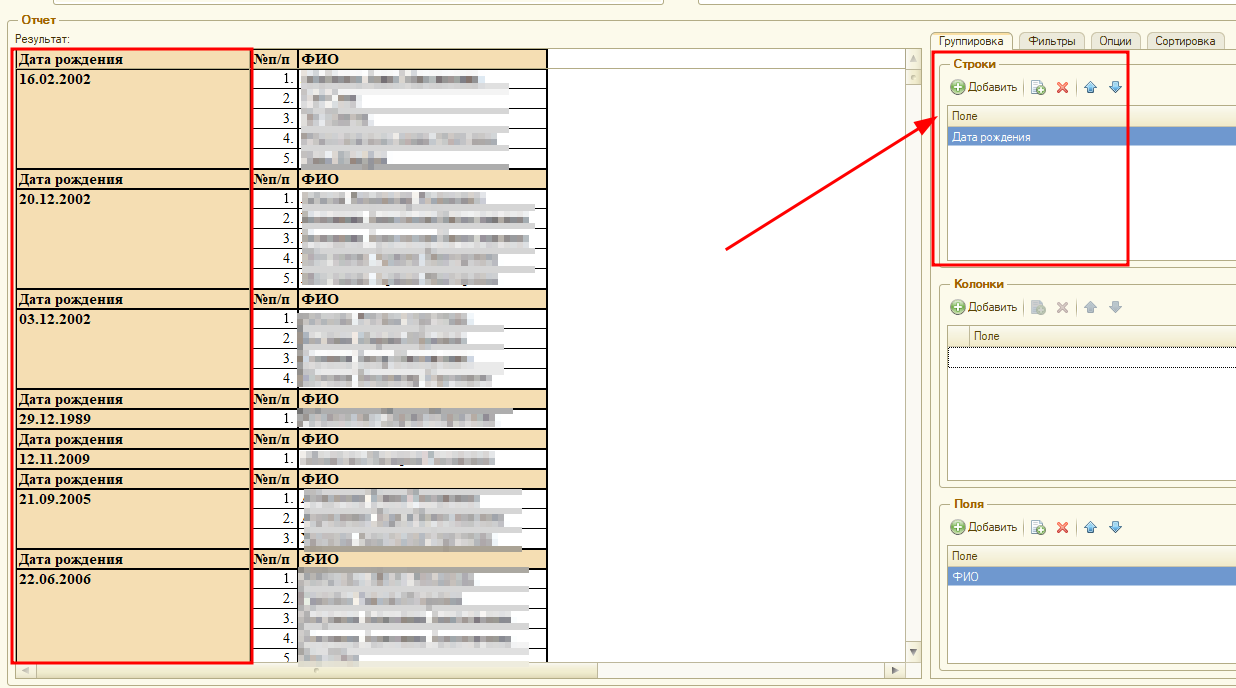
Рис. 13
- Можем еще и разделить колонками по курсам
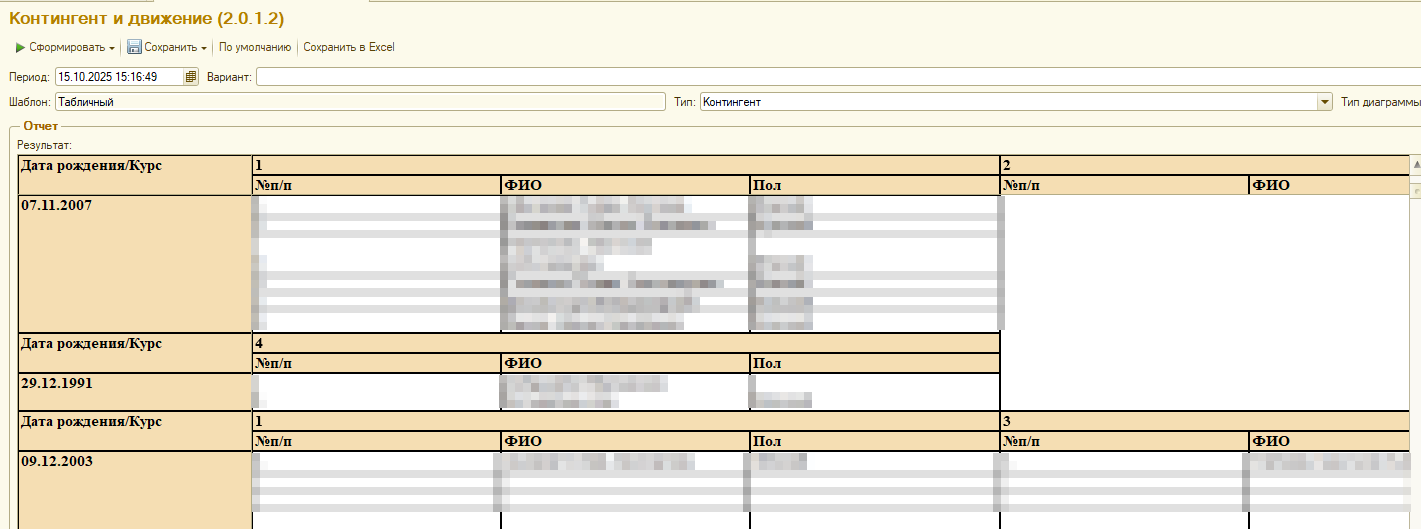
Рис. 14
- Общая структура может быть сформулирована примерно так:

Рис. 15
Подведем итог - в данной вкладке мы формируем то, как будет выглядеть наша таблица (по горизонтали и вертикали), но в этой вкладке мы не ограничиваем отбор данных
¶ Вкладка "Фильтры"
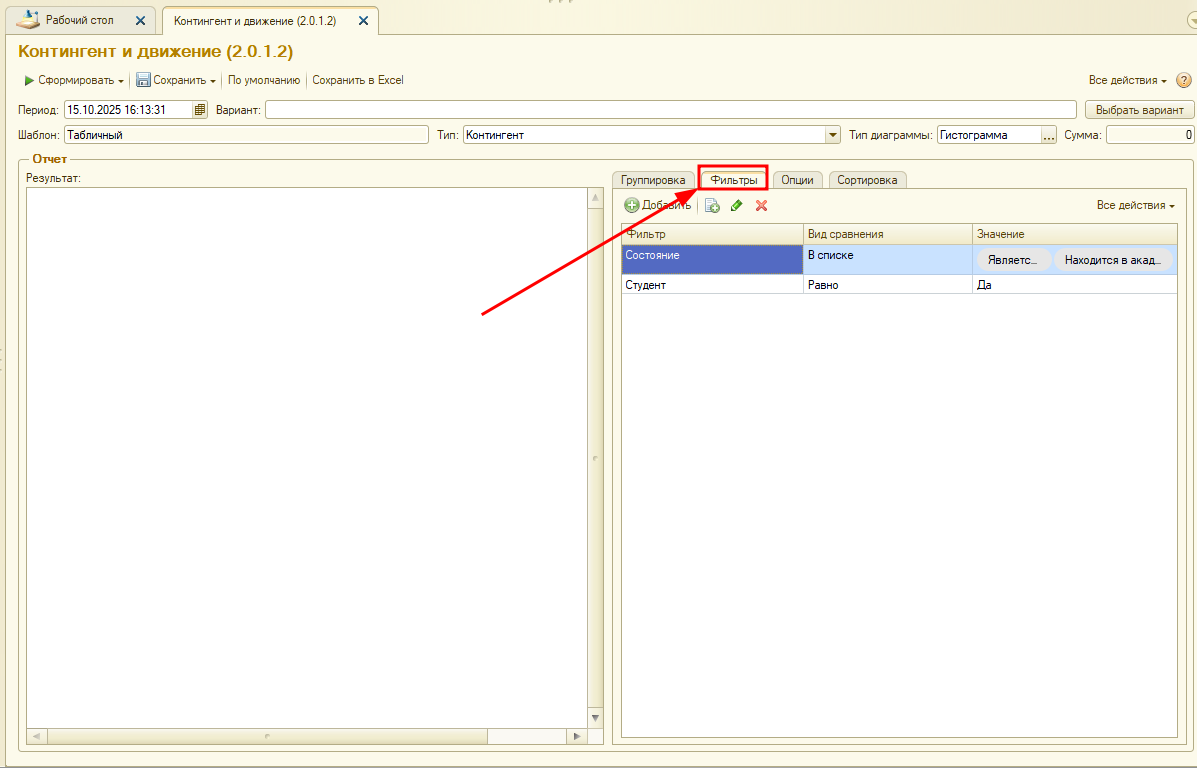
Рис. 16
- В этой вкладке мы ограничиваем данные по каким-либо признакам. По умолчанию там стоят фильтры Состояние и Студент
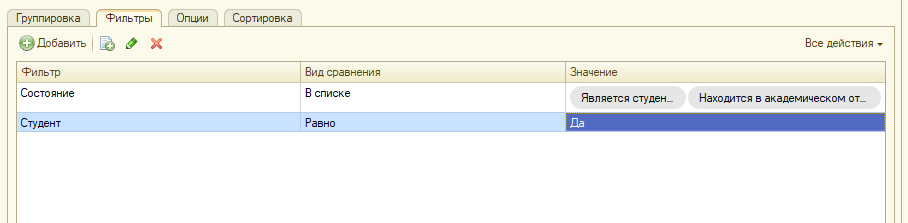
Рис. 17
Фильтр Состояние по умолчанию содержит значения "Является студентом" и "Находится в академическом отпуске"
Фильтр Студент со значением "Да" означает то, что в данном отчете будут отображаться только студенты, обучающиеся по программам высшего образования (Бакалавриат и Магистратура).
Если поставить значение "Нет", то в отчет попадут все, кроме бакалавров и магистров
- Сюда можно добавлять разные фильтры, чтобы ограничить отбор. Например:
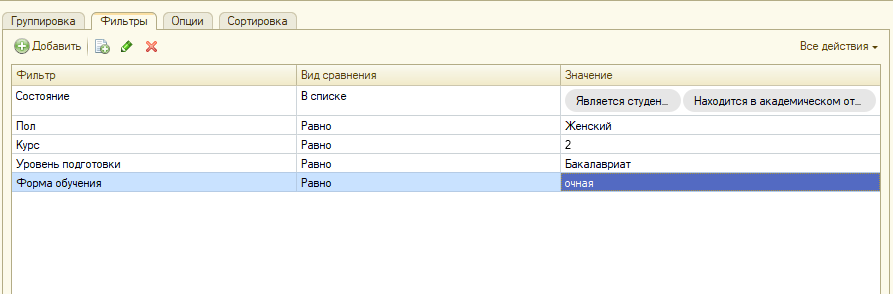
Рис. 18
Данным фильтром мы ограничили отчет: теперь в него попадут только женщины, только со 2 курса, обучающиеся только на бакалавриате и только на очной форме обучения
Обратите внимание, мы убрали фильтр Студент со значением "Да", но он бы нам не помешал вывести отчет, потому что бакалавриат входит в данный фильтр. Но если бы нам потребовалось вывести студентов СПО, то необходимо было бы удалить фильтр Студент
- Результат данного отчета
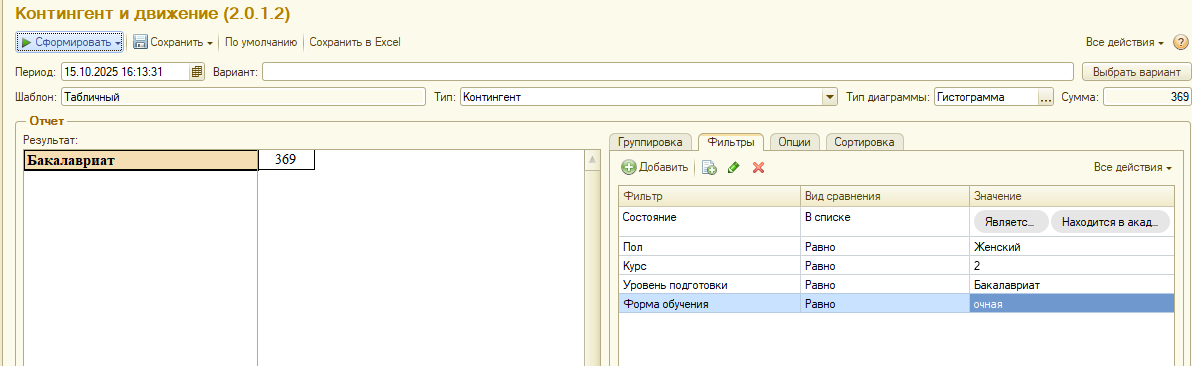
Рис. 19
- Если бы мы забыли ограничить, например, по форме обучения, то получилось бы вот так
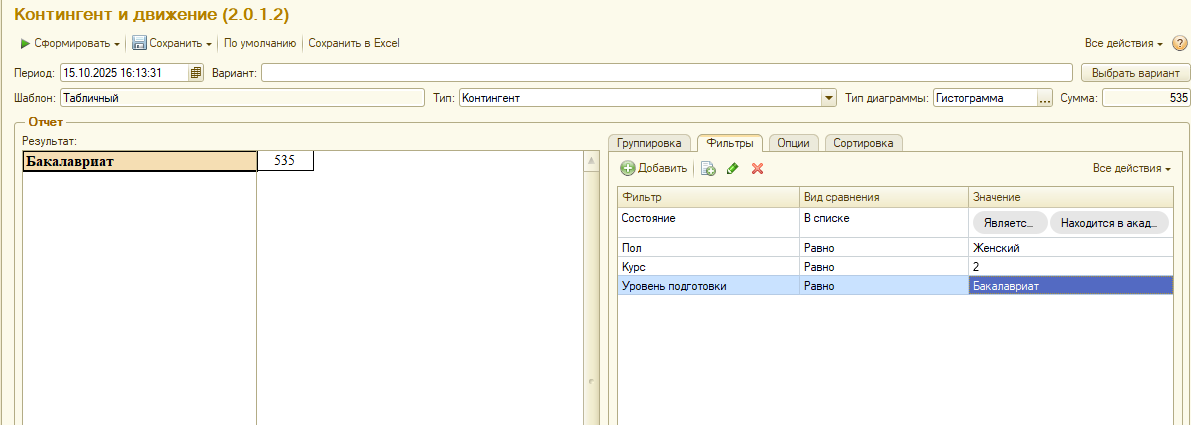
Рис. 20
Прежде чем составлять отчет, подумайте, кого конкретно вы хотите в нем увидеть - курс, форму обучения, уровень подготовки и тому подобное, так цифры будут более точными
¶ Вкладка "Сортировка"
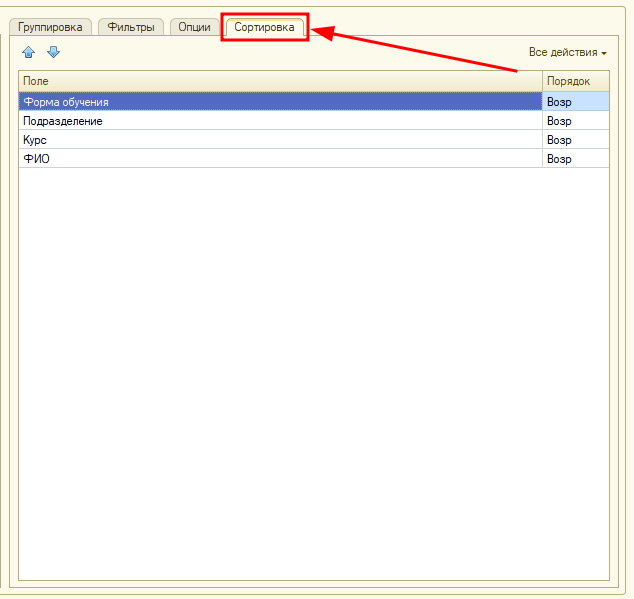
Рис. 21
- На этой вкладке вы можете отсортировать значения внутри таблицы. Сначала данные будут сортироваться по первому признаку (на скриншоте это форма обучения), затем по подразделению, потом по курсу и в конце только по ФИО.
¶ Изменение отчета
- Чтобы добавлять элементы в отчет, найдите кнопку Добавить

Рис. 22
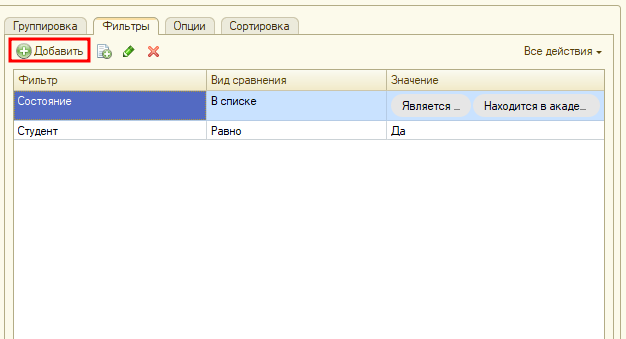
Рис. 23
- Откроется форма выбора, нужно поставить галочку рядом с полем, которое хотите добавить, и нажать на кнопку Выбрать
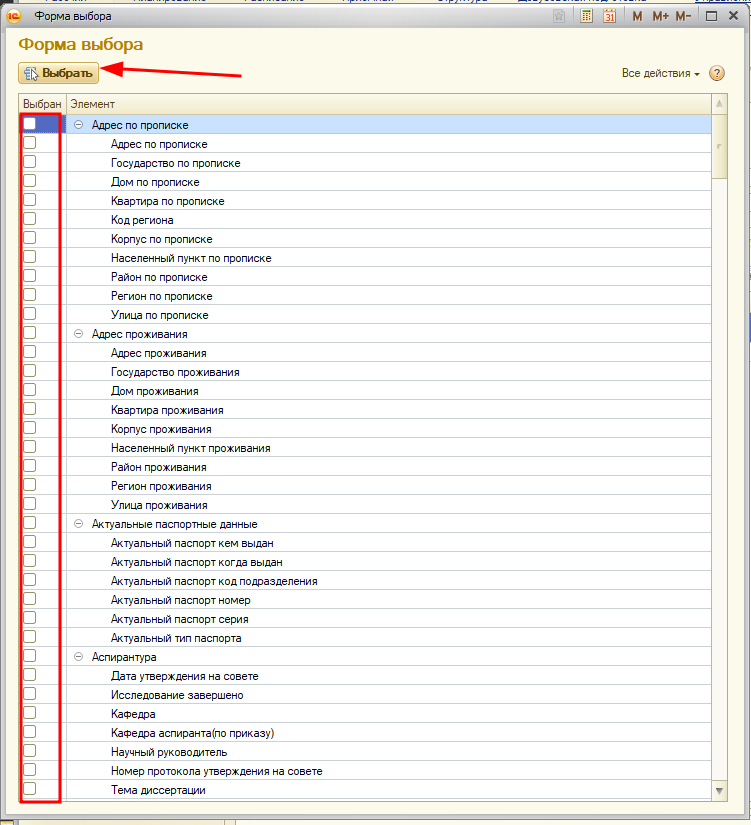
Рис. 24
- Чтобы удалить элемент из отчета, найдите [❌]
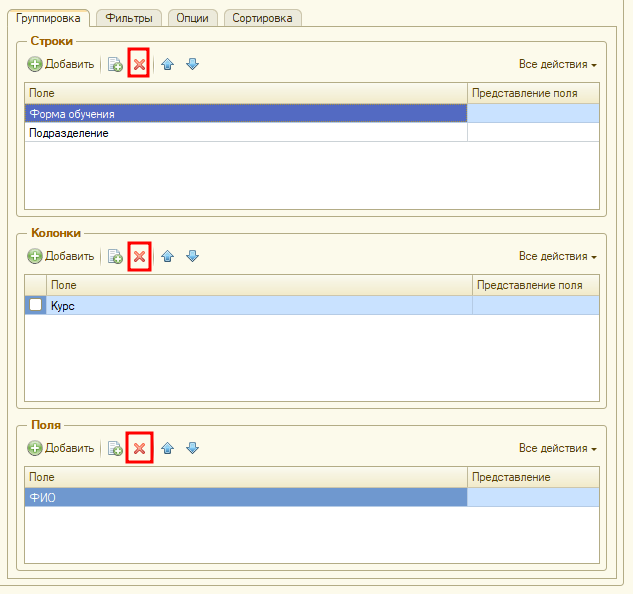
Рис. 25
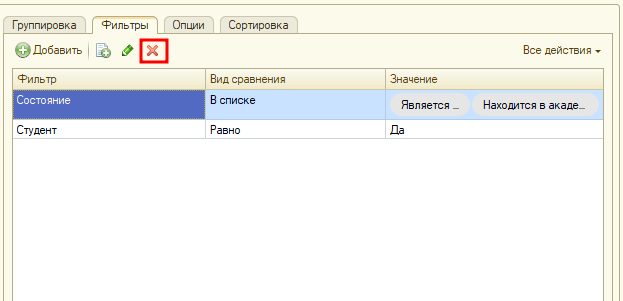
Рис. 26
¶ Формирование отчета
- Чтобы сформировать отчет, нажмите кнопку Сформировать. Откроется выпадающее меню, в котором вам понадобятся два варианта: Статистический отчет и Списочный отчет
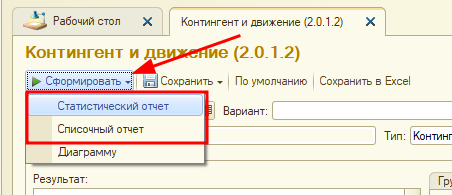
Рис. 27
- Списочный отчет - это тот вид отчета, в котором будет пофамильный список

Рис. 28
- Статистический отчет - это вид отчета, в котором все студенты отображены суммой
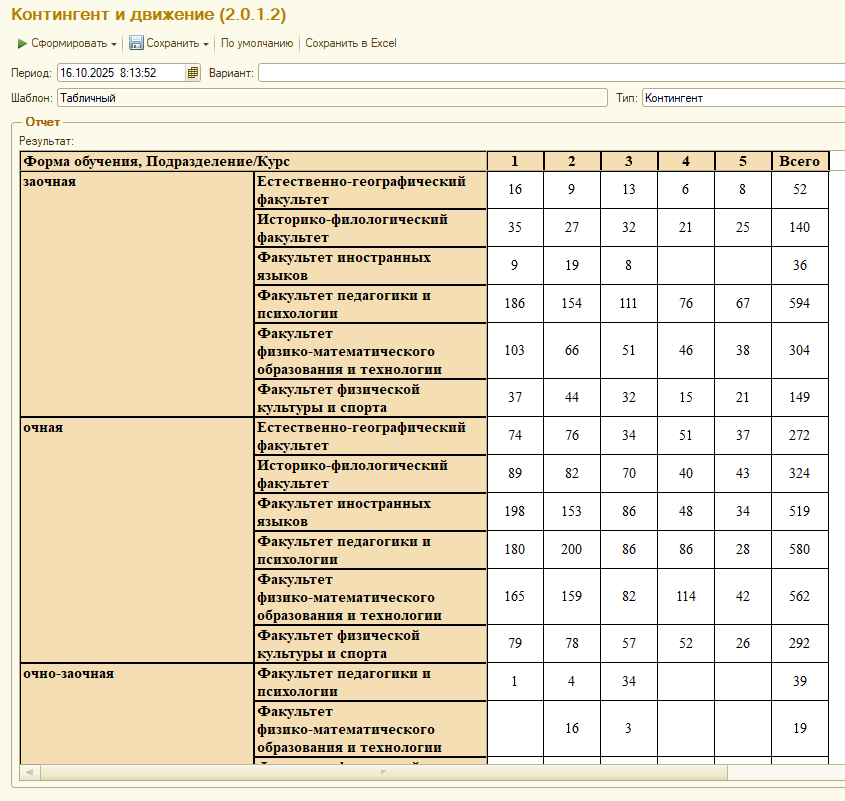
Рис. 29